Teknoloji ilerlemesinin bir parçası olarak, AMV dosyası da mükemmel kalite ve esnekliğe sahip diğer dosya kapsayıcılarıyla birlikte geride bırakılıyor. Bunun nedeni, AMV'nin farklı medya oynatıcılara uyacak şekilde güncellenmemiş olmasıdır. Sonuç olarak, bu formattaki çoğu videonun oynatılması zordur. Bu nedenle, bu durum için ortaya atılan en iyi çözümlerden biri, AMV'yi MOV'ye dönüştür. Öte yandan, inkar edilemez derecede yüksek kalitesi nedeniyle çoğu kişi MOV dosya biçimini tercih ediyor. Ayrıca bu format, Apple ürünleri dışındaki farklı medya oynatıcılarla da alakalı olmuştur.
Bölüm 1. AMV ve MOV'un Kısa Özeti
AMV'yi MOV'a neden dönüştürmeniz gerektiğine tam olarak karar vermeden önce iki video dosyası hakkında yeterli bilgiye sahip olmamıza izin verin.
AMV nedir?
Action Media Video veya AMV, başlangıçta evrensel video formatı olarak yer alması için yapılmış bir dosya formatıdır. Ancak, mükemmel sıkıştırmaya sahip olmasına rağmen, hiç güncellenmediği için düşük çözünürlüğü korur. Bu yüzden bu format günümüzde en popüler medya oynatıcılarını takip etme ve uyma şansı bulamadı.
MOV nedir?
Öte yandan, bu MOV veya QuickTime Dosya Formatı, yüksek kalitesi nedeniyle şu anda yaygın bir video formatıdır. Ayrıca, tüm Apple cihazlarının kullandığı QuickTime çerçevesinin ölçütü olarak Apple tarafından yaratılmıştır. Apple'ın başyapıtlarından biri olmasına rağmen, diğer oyuncular ve Windows cihazları tarafından hala desteklenmektedir.
Bölüm 2. AMV'yi MOV'a Yüksek Kaliteyle Dönüştüren Üstün Yazılım
AMV'yi MOV'a dönüştürmek için mükemmel bir video dönüştürücü arıyorsanız, hiçbir şey onu yenemez. AVAide Video Dönüştürücü. Ayrıca, bu harika yazılım, mevcut en yeni video ve ses formatlarının tümünü destekler. Ek olarak, araç kutusundaki güçlü video geliştirme araçlarını kullanarak zayıf bir videoyu şaşırtıcı bir şekilde kusursuz bir videoya dönüştürür; bu araçlarda kırpma, döndürme, sıkıştırma, ters çevirme, kırpma, birleştirme ve daha fazlasını yapabilirsiniz. Kemerlerinizi bağlayın, kişiselleştirilmiş video kolajları, 3D'ler, GIF'ler ve filmler yapmaya çalışırken, sunduğu farklı efektlere ve filtrelere kesinlikle bağımlı olacaksınız.
Ayrıca, toplu iş dosyalarında herhangi bir sınırlama olmaksızın 30 kat daha hızlı dönüştüren nihai hızlandırma teknolojisini hiçbir şey durduramaz. Öyleyse ne duruyorsun, git ve AMV'yi MOV'a dönüştür şimdi dosyalar! Size rehberlik etmesi için aşağıdaki ayrıntılı adımları izleyin.
- Hızlı Dönüşüm: Dosyaları ultra hızlı teknolojiyi kullanarak dönüştürür.
- Videolarınızı Özelleştirin: Çok sayıda geliştirme aracı, videoları mükemmele dönüştürmenize olanak tanır.
- Çeşitli İşletim Sistemi Desteği: Mac x 10.12 veya üstü, Linux, Windows XP, Vista, 7 ila 11'i destekler.
- Formatlarda Geniş Çeşitlilik Desteği: 300'den fazla giriş ve çıkış dosya biçimini destekler.
AMV'yi MOV'a Dönüştürme Konusunda Ayrıntılı Adımlar
Aşama 1Yazılımı Edinme
Öncelikle, cihazınızın yazılımı edindiğinden emin olmanız gerekir. Yukarıda gösterildiği gibi cihazınız için doğru indirme düğmesine tıklayın.
Adım 2AMV Dosyalarını Yükleme
Yazılımı başlatın, ardından AMV'yi MOV'a dönüştürmek için AMV dosyalarını uygun şekilde yükleyin. Bunu yapmak için, Dosya Ekle düğmesini tıklayın veya dosyaları arayüzün ortasına bırakın.
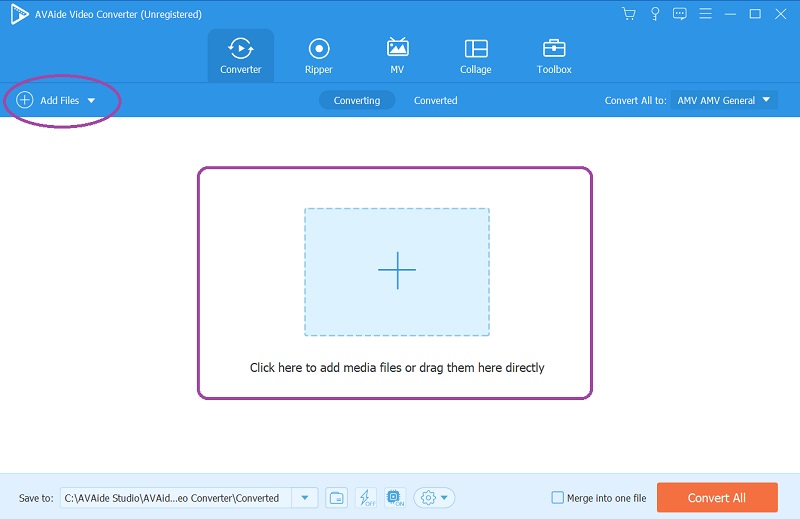
Aşama 3MOV Dosyalarına Özelleştirme
şuraya git Tümünü Şuna Dönüştür kısmına tıklayın ve Ok sekme. Bir sonraki pencerede, çıktı olarak MOV'u seçin, ardından değişiklikleri almak için tercih ettiğiniz çözünürlüğü seçin; bir sonraki adıma geçeceksiniz.
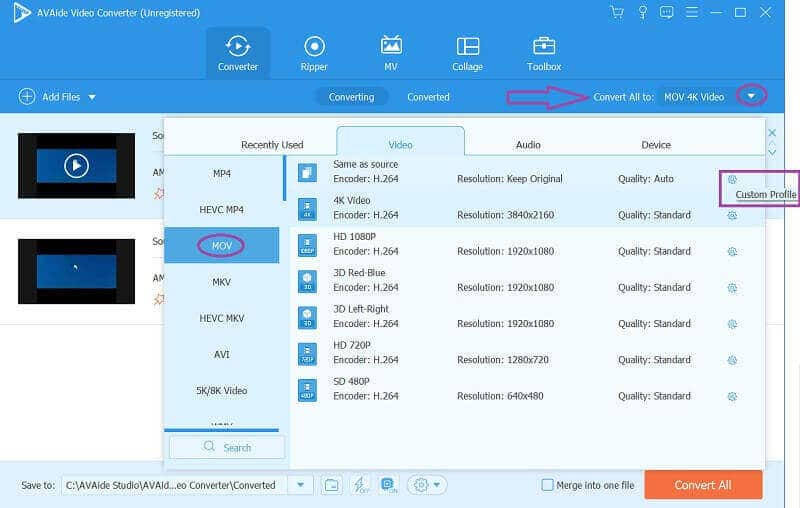
- Dosyaların parametrelerini kişiselleştirmek için, üzerine tıklayabilirsiniz. Ayar diyen simge Profili Özelleştir. Ayrıca, özelleştirmek için üzerine tıklayabilirsiniz. Yıldız veya Makas ve mevcut tüm efektleri, filtreleri ve diğer ayarları denemekten çekinmeyin.
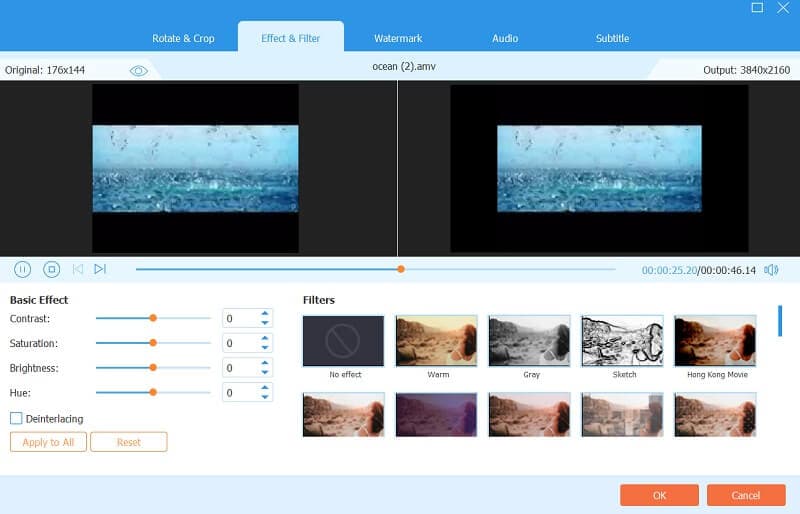
4. AdımMOV Dosyalarına Özelleştirme
Dönüştürülen dosyaları koymak için kişisel bir klasörünüz varsa, dönüştürmeden önce bunları önceden belirleyebilirsiniz. şuraya git Şuraya kaydet kısmına tıklayın ve Ok sekme Klasöre Gözat ve Seç.
Adım 5Git ve AMV'yi MOV'a Dönüştür
sonunda vurabilirsin Hepsini dönüştür buton. Dönüştürme işleminin başarılı olmasını bekleyin, ardından kişisel klasörünüzdeki çıktıları kontrol edin.
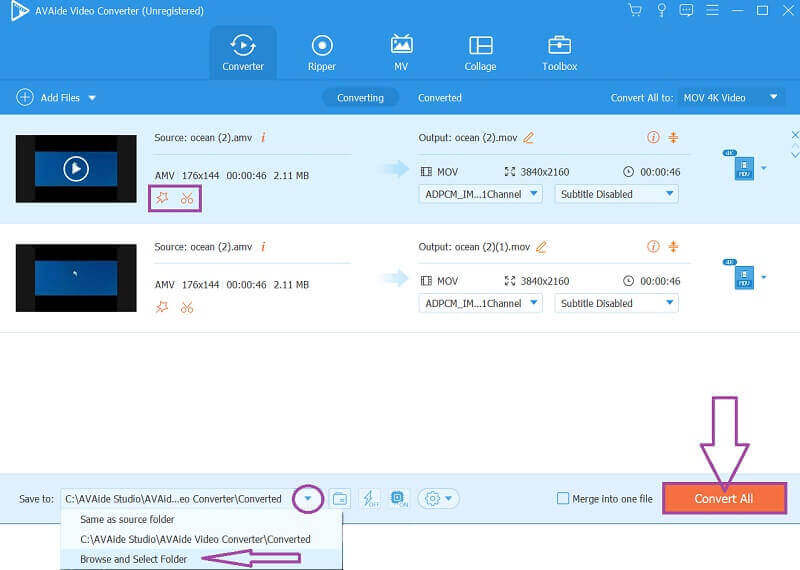
- Kullanırken internet gerekmez.
- Aralarından seçim yapabileceğiniz çok sayıda özellik ve araca sahiptir.
- Aynı anda ve aynı hızda birden fazla dosyayı dönüştürür.
- Özelliklerinin ve araçlarının çoğu, ücretsiz deneme sürümünde bile kullanılabilir.
- DVD kopyalayıcı da mevcuttur.
- MP4, MP3, VOB, AVI, OGG, MKV, WebM, MXF, MPEG, OGV, FLV ve çok daha fazlasını içeren çok çeşitli biçimleri destekler.
- Kurulum için cihazınızda alan gerektirir.
Bölüm 3. AMV'yi MOV'a Dönüştürmek için Güvenilir ve Ücretsiz Çevrimiçi Çözüm
Bu yöntem, web'de dönüştürmeyi tercih eden kullanıcılar içindir. AMV'nizi MOV'a çevrimiçi ve ücretsiz olarak dönüştürecek güvenilir bir çözüm sunuyoruz.
FreeConvert'i Tanıyın
FreeConvert, çevrimiçi basit ama güçlü bir dosya dönüştürücüsüdür. Ayrıca, dönüşümdeki çoklu kategorileri ve sunduğu araçlar, kullanıcılar için harika genişletilmiş seçenekler sunar. Ayrıca ana sayfada çıkan reklamlar siteyi renkli kılmaktadır. Herhangi bir şekilde, herhangi bir ücret ödemeden görevi yaptığınız sürece, bunların sizi rahatsız edip etmeyeceği yine size kalmış. Ancak FreeConvert, ücretsiz dönüştürmesini aşağıdaki basit yönergelerde göreceğiniz 1 GB dosya boyutuyla sınırlar.
Aşama 1Web Sayfasını ziyaret edin
Tarayıcınıza gidin ve bu aracın resmi web sitesini ziyaret edin. Seç Video Dönüştürücüler ve video formatı listesinden MOV'a tıklayın.
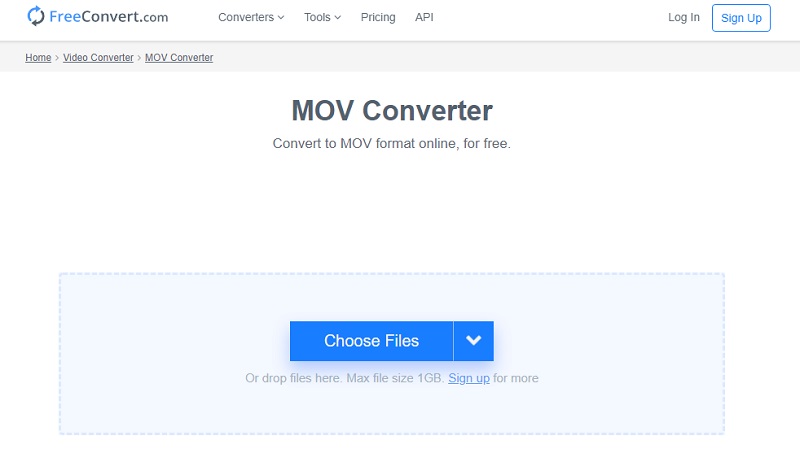
Adım 2Dosyaları Yükle
AMV'yi MOV'a dönüştürmek için, AMV dosyalarını Dosyaları Seç. Cihazınız, Google Drive, Dropbox ve URL arasından seçim yapın.
Aşama 3Dosyaları Şimdi Dönüştür
tıklayarak dönüştürme işlemini başlatın. Dönüştürmek Yüklenen dosyaların altındaki düğme. İşlem bitene kadar bekleyin, ardından dönüştürülen dosyaları indirin.
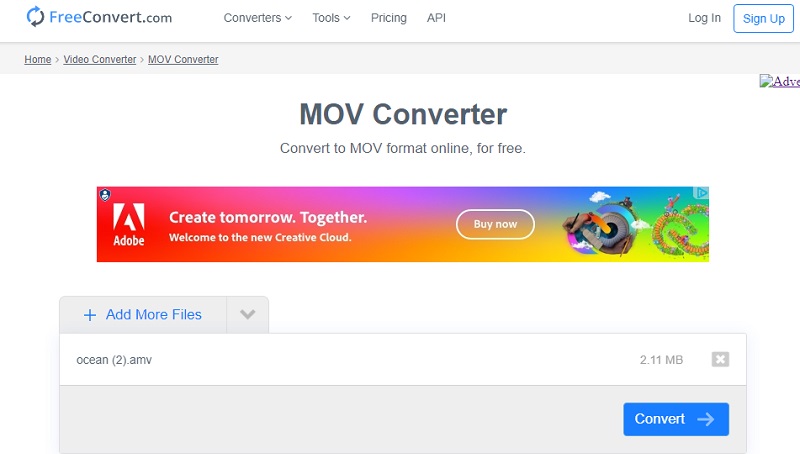
- Çevrimiçi bir araç olması nedeniyle daha erişilebilir.
- Video dosyalarını özelleştirebilen ve geliştirebilen farklı araçlar sunar.
- Yazılım gerekmez.
- Ücretsiz dönüştürme sınırlıdır.
- İnternetin yardımı olmadan çalışmaz.
Bölüm 4. AMV ve MOV Hakkında SSS
AMV'yi VLC ile MOV'a dönüştürebilir miyim?
Evet kesinlikle. VLC, AMV gibi dosyaları MOV'a ve diğer farklı çıktılara dönüştürebilir.
AMV video dosyasını QuickTime'a yükleyebilir miyim?
Hayır, Quicktime ve hatta Windows Media Player bile AMV dosyasını desteklemez.
Bir AMV'nin sahip olabileceği en yüksek çözünürlük nedir?
AMV dosyaları, böyle yapıldıkları için düşük çözünürlük içerir. Ayrıca AMV dosyası için sahip olabileceğiniz en yüksek çözünürlük 176x144'tür.
Bu yazımı bitirmek için medya yürütücünüze uygun bir dosyaya sahip olmak gereklidir. Bu nedenle, bu gönderi, dönüştürme ihtiyaçlarınızı karşılayacak en iyi video ve ses dosyası dönüştürücülerini bilmek için çok faydalıdır. AMV'yi MOV'ye dönüştür veya tam tersi ile sınırsız olarak AVAide Video Dönüştürücü, ve şimdiye kadar pürüzsüzlük ve zahmetsiz prosedür yaşayın!
Kayıpsız kalitede dönüştürme için 350'den fazla formatı destekleyen eksiksiz video araç kutunuz.



 Güvenli indirme
Güvenli indirme


